Lehet, hogy az iPadek fogyasztói eszközökként indultak, de az első iPad megjelenése óta hihetetlenül erősek lettek. Kiváló eszközök a rajzoláshoz, és az alsó kategóriás modellek sok helyen felváltják a POS állomásokat. Mindezt megkönnyítendő, az iPad rendelkezik egy kioszk móddal, amely lényegében lehetővé teszi, hogy az iPad csak egy alkalmazást mutasson, amellyel a felhasználó kommunikálhat.

Tartalomjegyzék
iPad kioszk mód
Az iPad kioszk mód „lezár” egy alkalmazást a képernyőn. A felhasználó szabadon kommunikálhat ezzel az alkalmazással, és használhatja annak összes funkcióját, de nem válthat át egy másik alkalmazásra. A funkció biztosítja, hogy a felhasználók véletlenül se „zárják be” azt az alkalmazást, amelyet egy kioszkban használnak. A szülők számára ez megakadályozza, hogy a gyerekek hozzáférjenek a nem nekik szánt alkalmazásokhoz, illetve hogy megzavarják a fontos fiók- és eszközbeállításokat.
iPad kioszk mód engedélyezése – Egyalkalmazás mód
Az egyalkalmazásos mód beállítása kissé bonyolult. Hozzá kell férnie egy Mac számítógéphez, és csatlakoztatnia kell az iPadet a Machez, mielőtt Egyalkalmazás módba helyezné, de ez a helyes módja ennek. Ha gyorsabb megoldást keres, használhatja az Irányított hozzáférés módszerét a következő részben.
Győződjön meg arról, hogy a kioszk módban használni kívánt alkalmazás telepítve van az iPaden.
Mac számítógépére töltse le az Apple Configurator 2 alkalmazást az App Store-ból.
Csatlakoztassa az iPadet a Mac-hez.
Nyissa meg az Apple Configurator 2 programot.
Válassza ki az eszközt, és a menüsorban lépjen a Műveletek > Speciális > Egyalkalmazás mód indítása menüpontra.
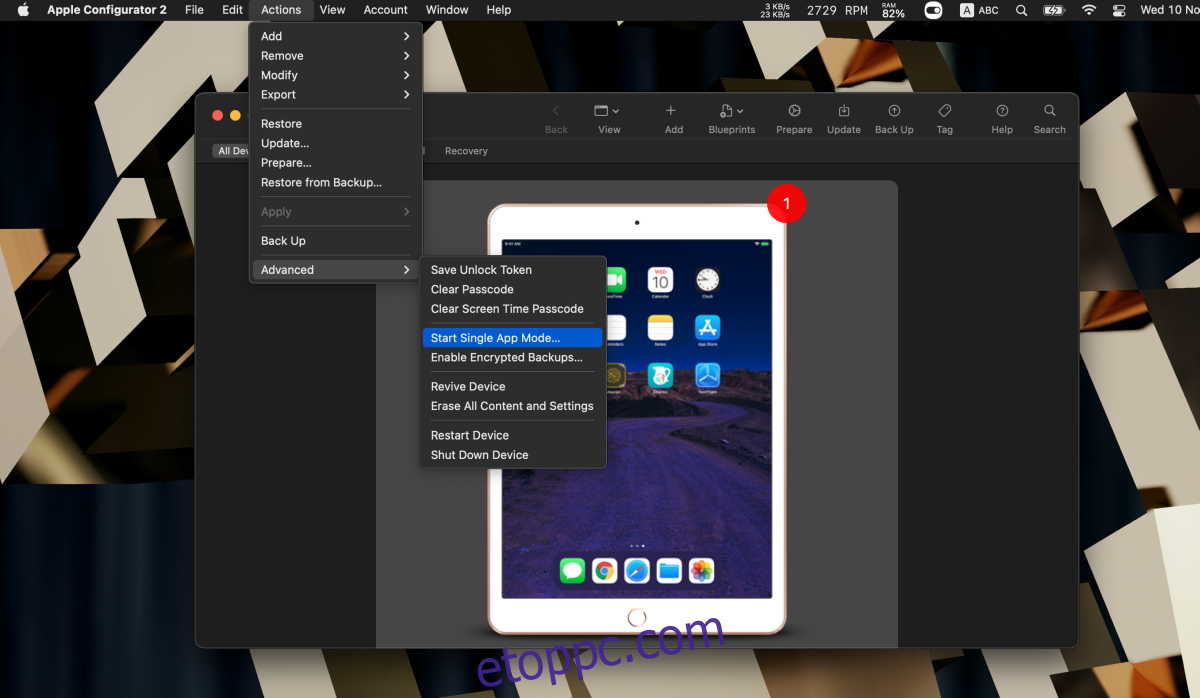
Válassza a Felügyelet módot (ez visszavonható, de vissza kell állítania az eszköz gyári beállításait, és nem kell visszaállítania az eszköz felügyeleti módba helyezése után készült biztonsági másolatból.
Válassza ki az alkalmazást a listából.
Kattintson az Alkalmazás kiválasztása elemre.
Az Egyalkalmazás módból úgy léphet ki, hogy csatlakoztatja az iPadet a Machez.
Nyissa meg az Apple Configurator 2 programot.
Lépjen a Műveletek > Speciális > Egyalkalmazás mód leállítása menüpontra.
Megjegyzés: az iPad továbbra is Felügyelet módban marad, még akkor is, ha kilép az Egyalkalmazás módból.
iPad kioszk mód engedélyezése – Irányított hozzáférés
Az irányított hozzáférést a szülők vagy a tanárok használhatják. Könnyebb beállítani. Nincs szüksége Mac-re, és beállíthatja az iPaden.
Nyissa meg a Beállítások alkalmazást.
Lépjen a Kisegítő lehetőségek > Irányított hozzáférés menüpontra.
Kapcsolja be az Irányított hozzáférés kapcsolót.
Jelszó/Touch ID/Face ID engedélyezése az Irányított hozzáférésből való kilépéshez.
Nyissa meg az alkalmazást, amelyet kioszk módba szeretne helyezni.
Nyomja meg háromszor a Kezdőlap gombot vagy háromszor az Oldal/Ébresztés/Alvó gombot.
Koppintson az Indítás elemre az irányított hozzáférési sávon felül.
Az irányított hozzáférésből való kilépéshez nyomja meg háromszor a Kezdőlap gombot vagy az Oldal/Alvó/Ébresztés gombot.
Írja be a jelszót.
Koppintson a Vége elemre a bal felső sarokban az Irányított hozzáférésből való kilépéshez.
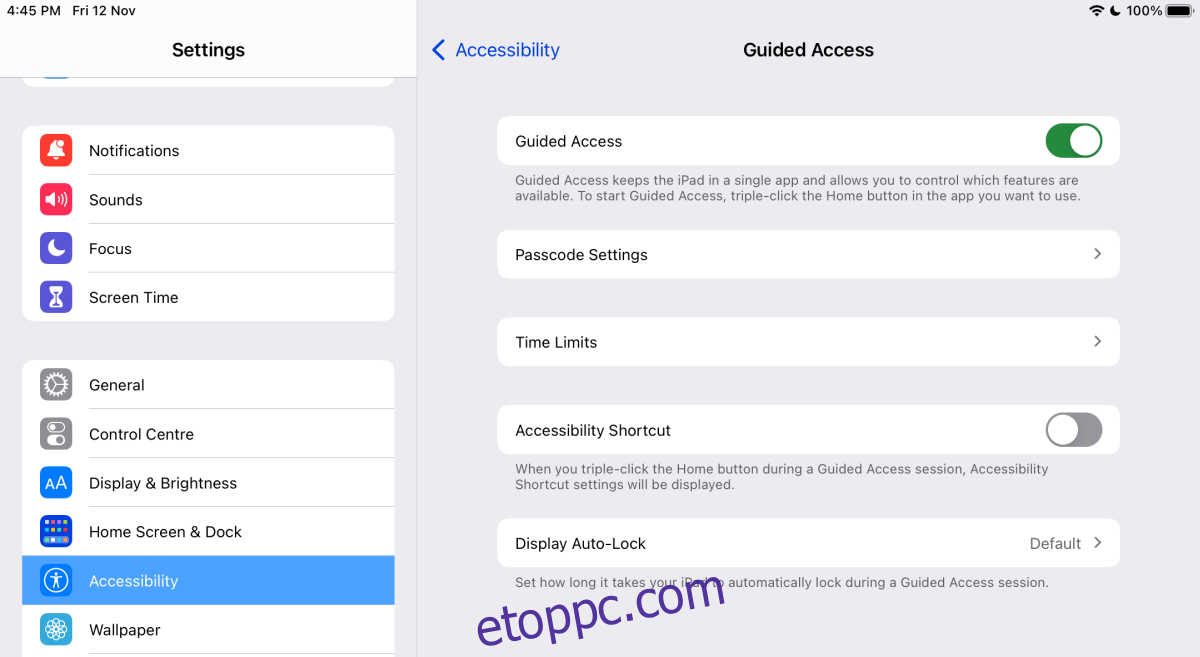
Következtetés
Ha az iPadet POS-ként vagy tényleges kioszkként kívánja használni, válassza az Egyalkalmazás mód módszerét. Ez a legjobb és erre a célra készült. Ha csak időnként kell ebbe a módba kapcsolnia az alkalmazást, az Irányított hozzáférés a megfelelő megoldás. Könnyebb visszavonni, és nincs szükség Mac gépre a bekapcsolásához.

